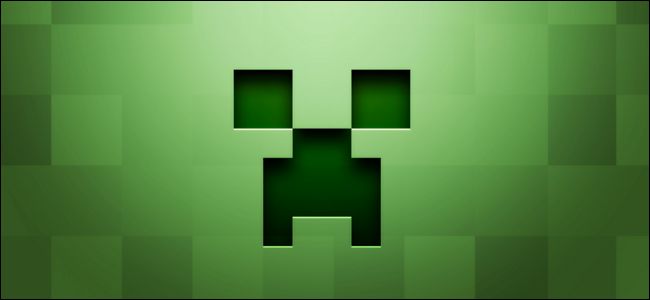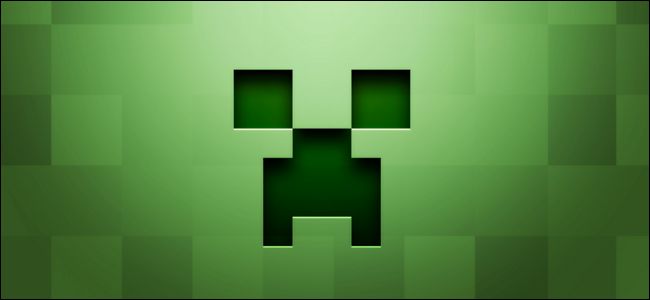
Minecraft is een fantastisch spel om te spelen op uw lokale netwerk met vrienden, maar het is niet leuk als je te besteden hebt de helft van je tijd problemen oplossen problemen met de verbinding. Laten we een kijkje nemen naar hoe te identificeren en te strijken problemen met Minecraft spelen via een LAN.
Het identificeren van het Algemene Probleem
Dankzij de populariteit en het aantal ouders worstelen met het voor hun kinderen, krijgen we meer e-mails over Minecraft dan elk ander spel. Met dat in het achterhoofd hebben we dit geschreven gids met nadruk op het helpen van de leek snel te identificeren wat ze moeten doen om het verlichten van hun specifieke probleem. Wanneer uw kind (of vriend) komt naar u toe met een van deze vragen, moet je in staat zijn om de antwoorden te vinden hier.
GERELATEERD ARTIKEL opzetten van Lokale Multiplayer en een Custom Player Skins
opzetten van Lokale Multiplayer en een Custom Player Skins
Wat is er beter dan het bouwen en verkennen? Het bouwen en verkennen met je vrienden en familie! Laten we eens kijken hoe… [Lees het Artikel]
Dat gezegd hebbende, is er een goede kans dat u één of meer van deze problemen in de loop van uw Minecraft-spel dagen, dus het zou zeker geen kwaad om van boven naar beneden lezen, en zelfs bookmark dit artikel voor toekomstige problemen.
Ook als je een relatief nieuwe Minecraft, bekijk onze handleiding voor het opzetten van een LAN game hier. Het kan zijn dat u het niet nodig de geavanceerde probleemoplossing, maar gewoon een kort overzicht van hoe de dingen up and running.
“Ik Kan niet Zien de Minecraft Spel op het LAN-netwerk”
Dit is verreweg het grootste probleem die mensen tegenkomen bij het opzetten van Minecraft op hun local area network (LAN): iedereen heeft Minecraft is geïnstalleerd en gestart, maar één of meer spelers niet kunnen zien, zelfs de hosting-speler aansluiten op de eerste plaats.
Laten we breken de meest voorkomende redenen voor dit probleem en om hen door prevalentie met de juiste oplossingen.
Uw Firewall Blokkeert Java
Dit probleem ontstaat als gevolg van verwarring over wat er precies gaande is achter de schermen met de Windows Firewall. Als Windows zal het vragen uw toestemming om te draaien, zou je verwachten dat het om toestemming te vragen voor Minecraft, toch? Behalve Minecraft is eigenlijk een Java-bestand uitgevoerd door het Java-programma, zodat wanneer het tijd is voor Minecraft om verbinding te maken met het netwerk, de Firewall vraag is niet voor de “Minecraft”– het is voor Java.
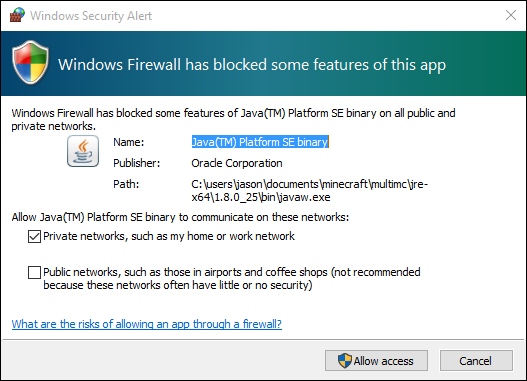
In de screenshot hierboven zie je de specifieke formulering van de Firewall pop-up. De meeste mensen zullen, standaard, zie de security alert, zie Java (en niet weten wat het is of net genoeg weet over Java te roepen horen over wat een security probleem met Java is door de jaren heen) en klik op annuleren. Het probleem wordt nog verergerd als u uw computer of de computer van uw kind met behulp van set-up voor niet-beheerders toegang (die moet je) kan die persoon geprobeerd om “toegang Toestaan”, maar kon het niet en gewoon op annuleren. We kunnen je niet vertellen hoe vaak hebben we gedaan trouble shooting voor Minecraft alleen om de persoon zeggen: “Oh hey, sommige Firewall vak opgedoken, maar ik raakte net annuleren”.
Gelukkig is de oplossing voor dit probleem is simpel, zo lang als u beheerdersrechten op de PC (wat betekent dat de standaard account is de administrator of als u het wachtwoord van de administrator-account).
Eenvoudig navigeren naar Configuratiescherm > Systeem en Beveiliging > Windows Firewall (of typ Firewall in het zoekvak van het Menu Start).
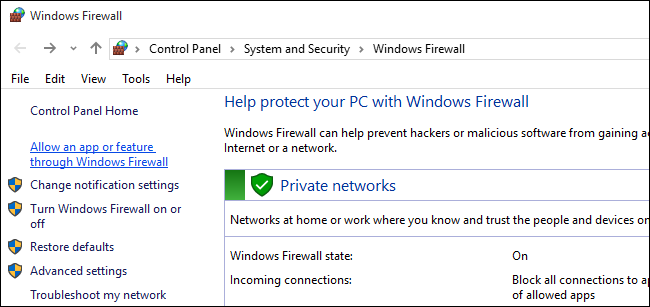
In de Firewall in het configuratiescherm, selecteer “Toestaan dat een app of onderdeel toegang geven via Windows Firewall’; de link wordt gezien in het licht blauw in de afbeelding hierboven.
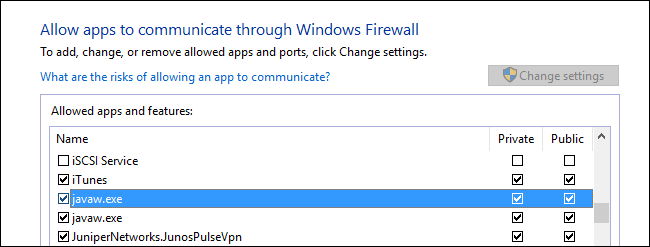
Klik op de “Change settings” – pictogram in de rechterbovenhoek om te vertellen van Windows die u wilt maken van administratieve wijzigingen en scroll dan naar beneden te kijken “javaw.exe” in de Firewall-items lijst. De versie van Java uit dat uw kopie van Minecraft gebruik maakt, moeten de “Eigen” kolom gecontroleerd. Terwijl de meeste mensen zullen slechts één item het is mogelijk dat u twee items. (Als u meer dan één versie van javaw.exe vermeld en wilt onderzoeken, kunt u altijd de rechtermuisknop op elke vermelding en selecteer “Details” voor meer informatie.)
In de enorme overgrote meerderheid van de gevallen deze simpele tweak is al duurt het te verbannen uw connectiviteit ellende.
De Computers Zijn op Verschillende Netwerken
De tweede alleen de Java-probleem is de verschillende-netwerk probleem. Dit probleem kan verschillende vormen aannemen, en als je het opgelost hebt het Java-probleem (of het was niet een probleem in de eerste plaats), moet u zorgvuldig te werk je weg door deze mogelijke scenario ‘ s.
Enure dat alle computers op hetzelfde netwerk. Met Wi-Fi-apparaten, met name laptops, het is altijd mogelijk dat het apparaat is aangesloten op een nabijgelegen Wi-Fi-netwerk of een naaste, Wi-Fi u eerder hebt gebruikt. Dubbel te controleren dat alle computers op hetzelfde lokale netwerk met dezelfde naam (bijvoorbeeld speler 1 niet op “wireless” (Draadloos en speler 3 is op “Wireless_Guest”).
Als alle computers op de router zijn aangesloten via ethernet, controleert u of ze zijn aangesloten op dezelfde router die de anderen zijn verbonden via Wi-Fi.
Controleer voor AP-Isolatie
Als iedereen is aangesloten op het netwerk, maar u nog steeds geen verbinding kunt maken, het zou kunnen worden vanwege een functie op uw router genoemd AP-isolatie. U kunt controleren om te zien als elke speler van de computer kunnen bereiken van de computer die als host voor het spel met een simpel ping test.
Begin met het openen van de opdrachtprompt op elke computer en typ “ipconfig” voor Windows-gebruikers en “ifconfig” voor Linux-en Mac-gebruikers. Deze opdracht zal uitvoeren van een verscheidenheid van gegevens over het IP-adres en de staat van het computer netwerk kaart. Notitie te maken van de “IPv4-Adres voor elke computer. Voor de overgrote meerderheid van de gebruikers thuis dit adres wordt als volgt uitzien 192.168.1.* of 10.0.0.* als dit zijn de standaard adres blokken op de meeste routers en specifiek voorbehouden voor intern gebruik.
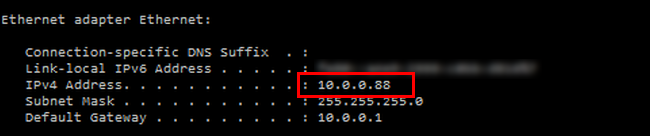
Zodra u de adressen van de verschillende computers, controleren om te zien of ze kunnen gemakkelijk met elkaar over het netwerk met het ping-commando. Terwijl nog steeds op de commando prompt, type je het commando ping [IP-adres van de host-speler van de computer]. Dus, bijvoorbeeld, als u twee compueters–één met het adres 10.0.0.88 en één met het adres 10.0.0.87–log op de eerste computer (88) en het uitvoeren van:
ping 10.0.0.87
Herhaal het proces op de tweede computer (87):
ping 10.0.0.88
De ping-opdracht geven een vermogen dat u vertelt hoe snel het was in staat om verbinding te maken met de andere computer en hoe veel van de individuele pakketten werden geretourneerd. Op een thuisnetwerk, het slagingspercentage 100% dient te zijn.
Als beide computers zijn in staat om toegang te krijgen tot het Internet, maar ze niet de ping-test, dan is er een laatste ding om naar te kijken: de gebruiker van de isolatie. Sommige routers hebben een functie beveiliging (die normaliter alleen toegepast op Wi-Fi-gebruikers en niet bedrade Ethernet-gebruikers) die isolaten gebruikers van elkaar, zodat iedereen kan verbinden met het Internet, maar aan afzonderlijke gebruikers kunnen geen verbinding maken met elkaar. Deze instelling wordt meestal aangeduid als “AP-isolatie” maar je zou kunnen zien als “Access Point Isolement”, “User Isolation”, “Client Isolation” of een variant er van. Sommige routers ook automatisch van toepassing AP-isolatie voor alle gasten netwerken zonder aan te geven dat de instelling voor de gebruiker dus, nogmaals, controleer dat geen van de spelers bent ingelogd in uw router gast netwerk.
Als één of meer computers mislukt de ping-test en u vermoedt AP-isolatie kan de oorzaak zijn, je nodig hebt om te overleggen met de documentatie voor uw specifieke router om te zien waar de instelling is en hoe het uit te zetten. Als u de documentatie bij uw router ontbreekt en je bent vertrokken om te graven door de menu ‘ s zelf, bekijk dan onze gids voor de AP-isolatie hier voor een aantal tips over het vinden en inschakelen/uitschakelen.
Probeer Handmatig Verbinding
Als de bovenstaande punten niet is verholpen met je probleem, dan is het waarschijnlijk het enige probleem dat je echt hebt is dat Minecraft, voor sommige reden, is niet goed polling het netwerk en het bijwerken van de beschikbare LAN game lijst.
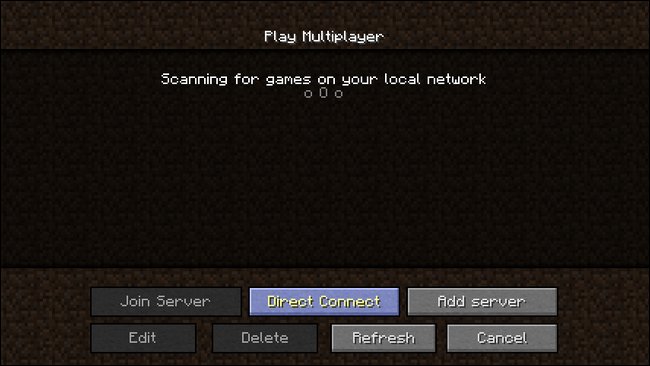
Dit betekent niet dat je niet kunt spelen het spel op het LAN, maar dat betekent niet dat je nodig hebt om handmatig invoeren van het adres van de host-speler te doen. Als je ziet een scherm als hierboven, waar het voortdurend scant voor LAN-games, maar niet hen klik op de “Direct Connect” knop te drukken en voer de volgende “[Host Speler IP-Adres]:[Host Game Port]”. Bijvoorbeeld, “192.168.1.100:23950”.
De game-poort is voor Minecraft LAN games willekeurig toegewezen elke keer dat de ontvangende speler de kaart is geopend voor LAN spelen.
Als zodanig, moet u controleren op de poort bij het openen van het spel op de host machine (deze wordt weergegeven op het scherm direct na het openen van het spel, zoals hieronder te zien is) of je moet kijken op de lijst voor het spel op het scherm multiplayer van een andere cliënt op het netwerk die verbinding (waar het zowel het IP-adres en een poortnummer onder de naam van de game).
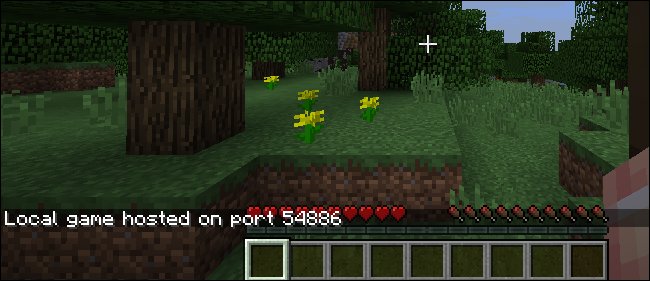
“Ik Kan Aansluiten, Maar Ik Krijg Getrapt”
Als je ziet dat de ander spel op het lokale netwerk, maar krijg het er uit gegooid voordat je kunt spelen, de dader is meestal een van de drie dingen: verschillende game (spel) versies identiek gebruikers-Id ‘ s is, of die onverenigbaar spel mods (in die volgorde van waarschijnlijkheid).
De Verouderde Server/Client:
Out-of-sync Minecraft versie nummers is de grootste bron van de doe-maar-voor-geschopt fenomeen en treedt op wanneer de client-speler en de ontvangende speler worden uitgevoerd versies van het spel. Als de host is waarop Minecraft 1.7.10, bijvoorbeeld, maar je draait 1.8.8, ziet u een bericht als dit:
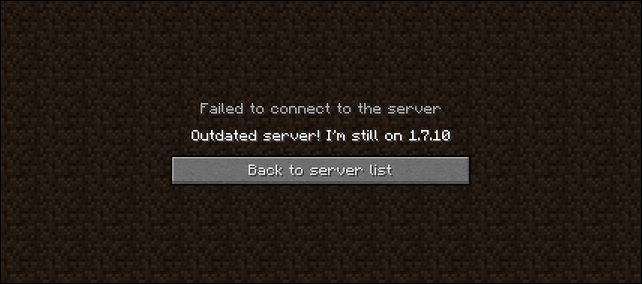
De eenvoudigste oplossing is het aanpassen van het versie-nummer van de afnemer speler Minecraft te passen (we zullen niet suggereren dat het veranderen van de host-speler versie als de ontvangende speler van de wereld is al onderzocht en opgebouwd met creaties, omdat er grote verschillen in Minecraft versies kan een ravage aanrichten op de kaarten).
Om dit te doen, voer je de Minecraft launcher op de client machines en klik op de “Profiel Bewerken” – knop. In de “versie” drop-down menu, selecteert u de juiste Minecraft versie. We zorgen voor een meer gedetailleerde walkthrough hier.
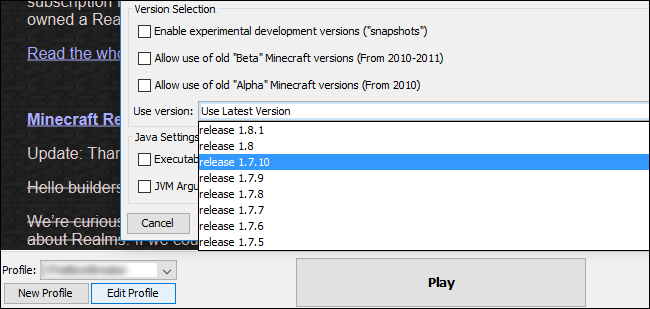
De Identieke ID-Fout
Als de secundaire spelers in te loggen op uw gehoste game en krijg de fout “Die naam is al in gebruik”, dan is het waarschijnlijk dat u alleen een premium kopie van Minecraft. Een enkele speler kan zich niet aanmelden in dezelfde wereld twee keer.
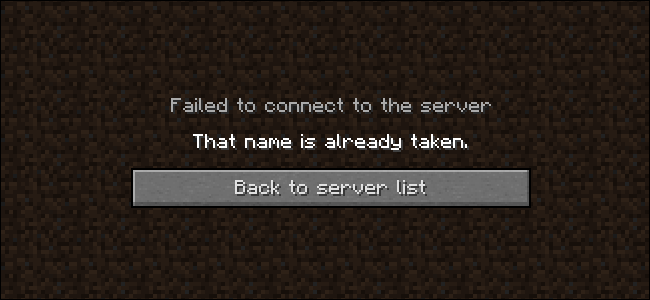
Je kunt omgaan met het probleem op een van twee manieren. Ten eerste, kunt u kopen een kopie van Minecraft voor elke speler (die, zoals Minecraft fans die de game ondersteunen, raden we u aan het doen). Of, als je gewoon proberen om te gooien samen een LAN-party of laat een broertje te spelen, kunt u het bewerken van een bestand te maken voor een Minecraft licentie worden gebruikt voor een lokaal spel. Wij detail ins, outs en valkuilen van deze techniek in onze gedetailleerde tutorial over de kwestie.
De Ontbrekende Mods Fout
Wanneer u de mods van uw Minecraft-spel, zoals die voor koele biomes of extra wezens, elke speler die een verbinding maakt met uw spel heeft dezelfde mods (en dezelfde versies van die mods) is geïnstalleerd. U kunt meer lezen over mods en de ins-en-outs van het gebruik van hen hier.
De exacte tekst van deze fout kan variëren van niet zelfs het krijgen van een foutmelding (het spel is vast niet voor eeuwig bij “te loggen…”) tot zeer specifieke fout uitlezingen met wat mods en welke versies ontbreken.
Als u dit probleem zijn er twee manieren om het op te lossen. Als de host is waarop de mods, dan moet u dezelfde mods aan de klanten proberen te verbinden (bv. als de host van het populaire Mo’ Creatures mod, dan worden alle spelers die wensen om het delen van de wereld zal ook nodig hebt geïnstalleerd). Indien de opdrachtgever de modded één, en de host is waarop vanilla Minecraft, dan dient de klant terug te schakelen naar de stock spel Minecraft. In dergelijke gevallen is het erg handig om gebruik te maken van een exemplaar manager zoals MultiMC; u kunt een specifiek exemplaar voor elke combinatie van vanille en gewijzigd Minecraft die je nodig hebt.
“Ik Kan Aansluiten, Maar De Prestaties Van Het Spel Is Slecht”
In tegenstelling tot de eerdere secties van deze gids, dit gedeelte is een beetje meer dubbelzinnig. Vaak kunnen spelers een game host en verbinding maken met andere games in het netwerk, maar, hoewel ze geen rechtstreekse gekickt van het spel, performance is echt cruddy. Afgezien van een onzichtbare maar ernstig probleem met het netwerk dat is eigenlijk veroorzaakt de problemen, er zijn een paar dingen die je kunt doen om Minecraft een soepele ervaring voor iedereen.
Eerste, moet de speler met de meest krachtige computer een host van het spel. Minecraft is een zeer resource honger spel (zelfs als de graphics zien er erg retro en eenvoudig). Als je last hebt van een slechte weergave in de raad van bestuur (niet alleen op de zwakkere machines) kan het zijn dat de hosting computer niet up-to-snuif.
Ten tweede kunnen we niet zeggen genoeg goede dingen over de Minecraft-mod Optifine. Zelfs als u niet van plan iets te doen, maar het spelen van vanilla Minecraft. u moet een absoluut en zonder twijfel installeren Optifine. Het is een verzameling van code optimalisaties die, eerlijk gezegd, moet in de standaard-code van de Minecraft. Of uw computer is slap of vlezige, Optifine zal Minecraft zo veel gladder.
GERELATEERD ARTIKEL Hoe u een Eenvoudige Lokale Minecraft Server (Met en Zonder Mods)
Hoe u een Eenvoudige Lokale Minecraft Server (Met en Zonder Mods)
Hoewel het is gemakkelijk genoeg om te delen een Minecraft kaart met andere lokale actoren op het netwerk, is het leuk om… [Lees het Artikel]
Ten slotte, als de hosting computer is geschikt voor de taak, maar je bent nog steeds aan de lage frame rates en andere tekenen van een worstelende spel, kunt u de offload van sommige van de wereld op een aparte server applicatie. Mojang heeft een stand-alone server applicatie voor het downloaden en het duurt een mum van tijd om tot een eenvoudige vanilla Minecraft server. In onze ervaring, het helpt echt glad problemen met de prestaties als de host kopie van Minecraft niet tegelijkertijd proberen te verwerken spel te spelen voor de host-speler en serveer het spel voor de andere spelers. Het splitsen van dingen zodat de ontvangende speler de PC is nog steeds de host van het spel (via de dedicated server app), maar de host van de Minecraft app niet karnen weg bij beide taken, kan echt verbeteren van de prestaties voor iedereen.
Nog beter: als u nog steeds problemen met de prestaties kunt u het Minecraft server op een totaal andere machine op het netwerk en laat de machine om de zware hijs -, zodat de spelers van de Pc ‘ s hoeft niet.
Wanneer u, uw vrienden en uw kinderen echt wilt spelen Minecraft, het kan erg frustrerend zijn als het opzetten van een lokaal spel isn ‘ t easy peasy. Met een beetje van het oplossen van problemen, echter, niet alleen kan je aan de slag met dit geen probleem, maar je zou zelfs kunnen vinden, dankzij mods zoals Optifine en het uitvoeren van een afzonderlijke server app, je bent beter dan toen je begon.